Ода переключателю беззвучного режима
Ода переключателю беззвучного режима
Проблема мира мобильной техники сегодня состоит в том, что все просто с ума сходят по прожорливым в отношении энергии гигагерцам. Размер дисплея играет сегодня большую роль, чем, например, его контрастность, количество ядер важнее, чем сама производительность, а качество фотографии измеряется мегапикселями. Это странно, но это так. Наклейте значок «beats audio», и меломаны среди молодежи расхватают устройство быстрее горячих пирожков, невзирая на качество товара. А те вещи, которые делают повседневное использование устройства, как-то уходят в тень и остаются незамеченными. Например, «живучесть» батареи, простота в использовании, эргономика.

И именно поэтому я хочу посвятить эту статью наименее оцененной и признанной особенности iPhone — переключателю беззвучного режима. Этот ползунок присутствует на всех моделях смартфона, начиная с 2007 года и является самым лучшим механическим переключателем чего-либо на мобильном телефоне вообще. Специалисты любой другой компании не стали бы «тратить время» на создание «всего лишь» переключателя звука. Ведь есть гораздо более интересные штуки, которые можно воткнуть в смартфон вместо него. Mini-HDMI порт или кнопка камеры, например. Зачем тратить место в смартфоне на какой-то лишний ползунок? Потому что он очень крут, вот почему.
Давайте посмотрим на конкурентов. Представим, что вы на важном совещании или собеседовании, и вдруг вы осознаете, что ваш телефон может «заголосить» во всю мощь своего динамика. И вы думаете: «Елки-палки, я же должен отключить звук! Причем сделать это так, чтобы никто не заметил». Предположим, у вас BlackBerry. Первое, что вам нужно будет сделать — это разблокировать смартфон, если он, конечно, сам не разблокировался в вашем кармане. Затем вам придется прокрутить список профилей и найти там либо «беззвучный», либо «только вибро». Как-то сложно и трудоемко, вам не кажется?
А что, если у вас устройство на Android? Некоторые могут вынести специально установленные виджеты для активации беззвучного режима на рабочий стол смартфона, либо включить этот режим с экрана блокировки, если сборка ОС позволяет. Еще, конечно, можно зажать кнопку уменьшения громкости и дождаться, когда аппарат перейдет в режим «только вибро». В любом случае вам придется смотреть на телефон.
А iPhone? Пальцем передвигаете ползунок в нужное положение и все! Беззвучный режим активирован! Для этого не нужно доставать телефон и смотреть на него, точно ли он перешел в нужный режим. И разблокировать его тоже не нужно для этого. Переключатель не просто удобен, но и хорош собой. Он предоставляет пользователю отличную тактильную отдачу с легким щелчком, поэтому вы никогда не ошибетесь с тем, поставили ли вы беззвучный режим или нет. Это всего лишь маленькая часть всего «железа» iPhone, но именно эта часть целиком и полностью показывает подход Apple к проектированию своей продукции. Производительность и размер экрана тут совершенно ни причем, просто это очень удобно. И если бы меня заставили сделать выбор, чего лишиться в своем iPhone — фронтальной камеры или переключателя режимов, я бы не задумываясь оставил переключатель.
appleinsider.ru
Как включить или отключить звук на iPhone

На iPhone можно отключить звук входящего вызова. Это можно сделать с помощью специального переключателя или через настройки. Ниже мы расскажем, как включить или отключить звук на Айфоне.
Данный способ актуален для iPhone 7 и новее. Для более ранних моделей заходите в Настройки > Звуки.
Как выключить звук на Айфоне
Самый простой способ поставить Айфон на беззвучный режим – с помощью специального переключателя на левой стороне смартфона. Он находится над кнопками громкости и служит для отключения звука на iPhone.
Когда переключатель ближе к задней стороне смартфона, и виден оранжевый индикатор – звук отключен. Когда вы передвинете переключатель в это положение – на экране появится значок с перечёркнутым колокольчиком.

Чтобы включить звук звонка на Айфоне, передвиньте переключатель ближе к фронтальной части смартфона. На экране снова появится значок с колокольчиком.
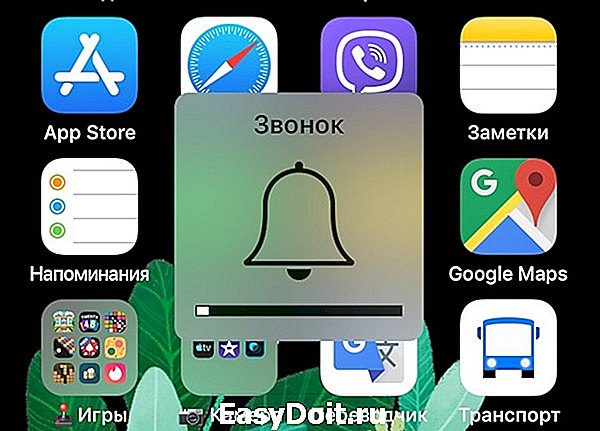
Как включить беззвучный режим на Айфоне
Ваш iPhone может оповещать вас о входящем вызове не только рингтоном, но и вибрацией. Когда вам кто-то будет звонить, вы не услышите мелодию звонка, но почувствуете вибрацию.
Настроить вибрацию можно в Настройки > Звуки и рисунки вибраций (или Звуки).
Настройте эти опции:
- Вибрациявовремязвонка: ваш iPhone будет вибрировать, и вы услышите мелодию звонка
- Вибрациявбесшумномрежиме: iPhone будет вибрировать в беззвучном режиме.

Другие опции
На iPhone есть много опций, связанных с вызовами, сообщениями, уведомлениями и т.д. Чтобы настроить их, зайдите в Настройки > Звуки. Вот за что отвечают данные опции:
|
Бесшумный режим отключен, но звука нет?
Управлять бесшумным режимом на iPhone в теории просто – с помощью переключателя. Однако на деле всё немного сложнее. Беззвучный режим на Айфоне отключен, но вы всё равно не слышите звук входящего звонка? На это может быть несколько причин.
Возможно, у вас активен режим «Не беспокоить». Вы могли заблокировать звонящий вам номер, поэтому вы не слышите звук. Для начала проверьте всё, а затем ещё раз просмотрите настройки.
Оцените статью 5,00 / 5 (Всего 2)
Не пропускайте новости Apple – подписывайтесь на наш Telegram-канал, а также на YouTube-канал.
it-here.ru
Какой режим в iPhone лучше: бесшумный или не беспокоить

Разработчики iOS предлагают сразу два режима на iPhone, позволяющие оградить пользователя от нежелательных сообщений и звонков.
«Бесшумный режим» и «Не беспокоить» расположены в разных местах системы, активируются разными способами и отличаются друг от друга.
Сейчас разберемся в преимуществах каждого и выберем подходящий для конкретных целей.
Бесшумный режим

Этот режим активируется переключателем на боковой грани iPhone. Он позволяет быстро отключить все звуки на устройстве. После активации будут заглушены звуки входящих вызовов, сообщений, мессенджеров и игр.
Помните, что после активации беззвучного режима вибрация в iOS остается включенной, для её отключения нужно перейти в Настройки – Звуки и отключить переключатель Вибрация в бесшумном режиме.
После этого о входящих вызовах будет сигнализировать лишь включающийся экран устройства.
Не беспокоить

Этот режим включается из меню Настройки – Не беспокоить или через соответствующую кнопку в контрольной панели, которая вызывается в любом месте системы свайпом снизу.
В этом режиме iPhone сразу будет полностью беззвучным и при входящих звонках либо сообщениях экран загораться не будет. Другим преимуществом является гибкая настройка данного режима, которая осуществляется в меню Настройки – Не беспокоить.
- Можно запланировать автоматическое включение и отключение режима «Не беспокоить» в любой промежуток времени.
- Можно блокировать уведомления всегда либо только при заблокированном экране iPhone.
- Есть возможность разрешить входящие вызовы от определенной группы контактов, например, от Избранных.
- Отдельная опция позволяет пропускать повторный вызов от одного абонента, если он совершен в течение трех минут.
- В iOS 11 появилась возможность автоматически включать режим во время вождения.
Что же выбрать
Все зависит от сценариев использования смартфона. Если iPhone всегда на виду, в руках или на столе, удобно применять режим «Не беспокоить». Так ничто не отвлечет от важной встречи или беседы, а особо важные звонки будут поступать на устройство.
Кроме этого режим пригодится ночью, чтобы оградить владельца от звука вибрации и светящегося экрана.
Бесшумный режим удобно включать, если носишь телефон в кармане или пиджаке, когда вибрация или свет экрана не создаст дополнительных неудобств. Включить режим можно даже не глядя на смартфон, но настроить его по своему усмотрению нельзя, а для активации/деактивации вибрации придется постоянно заглядывать в настройки системы.
⭐ Спасибо re:Store за полезную и интересную информацию.
(Нет голосов)
www.iphones.ru
Как отключить звук на iPhone
время чтения: 1 минута
Что бы отключить звук, а также выключить вибро в iPhone (в том числе, оповещение за счет вспышки), можно воспользоваться несколькими вариантами.
Способ 1: беззвучный режим
К первому способу относится включение беззвучного режима. Эта опция отвечает за отключение звонков, подменяя их вибрацией. Выключить звук смартфона с его помощью проще всего.
Стоит отметить, что в таком режиме будильник работает с нормальным звучанием. Активировать опцию легко, достаточно сдвинуть ползунок сбоку в верхней части корпуса.

По желанию можно отрегулировать и остальные параметры звука.
В Настройках следует найти раздел, отвечающий за звуки, он так и называется «Звуки». И выставить необходимые настройки в ручную, можно изменить стиль оповещения при поступлении смс, входящих вызовов и уведомлений на экране.

Способ 2: режим Не беспокоить
Второй способ заключается в активации режима «Не беспокоить». Он позволяет блокировать все: от звуков и вибрации до светового оповещения. Отвлекающие факторы будут ликвидированы.
Включить данный режим можно, проведя по экрану и вызвав Пункт управления. В нем необходимо нажать на кнопку полумесяца. Подтверждением включения будет появление такого же значка в правом верхнем углу.

Также активировать можно и через меню Настройки, раздел Звуки и тактильные сигналы. Стоит отметить, что данный режим можно настраивать на работу в определенный временной промежуток.
iphone-gps.ru
Как включить беззвучный режим на iPhone

Компания Apple выпускает премиум-смартфоны, но иногда с некоторыми функциями разобраться непросто – с непривычки после Android или просто на начальном этапе использования. Например, как включить бесшумный режим на Айфоне, а также как настроить его под свои нужды. Сразу заметим, что избавиться от лишнего звука можно двумя способами, отличающимися по сложности и возможностям.
Как включить бесшумный режим на Айфоне
Более простой вариант – использование кнопки бесшумного режима на Айфоне. Да-да, разработчики установили для этого отдельную клавишу, которая находится на левом боку смартфона, чуть выше управления громкостью.

В обычном состоянии переключатель направляет все звуки на динамик устройства. Чтобы включить беззвучный режим на Айфоне, передвиньте его, как показано на рисунке. Если все сделано правильно, станет видно оранжевый фон. В таком режиме аппарат не будет звуком сигнализировать об уведомлениях или вызовах. По умолчанию устройство будет оповещать о звонке/уведомлении вибрацией.
Особенности бесшумной работы
Обратите внимание, что данный бесшумный режим на Айфоне 6 и последующих моделях не влияет на прочие звуки. Соответственно, если настроить в программе «Часы» будильник, он все равно заиграет. То же самое относится к воспроизведению музыки или спецэффектам в играх.
Другая особенность состоит в том, что если сделать беззвучный режим на Айфоне как указано выше, когда к смартфону подключена гарнитура, то звуки в ней все равно будут слышны. То есть, «бесшумная» кнопка влияет исключительно на воспроизведение звука через обычный динамик.

Наконец, нужно учитывать, что в бесшумном режиме использования смартфон по-прежнему будет автоматически включать экран при поступлении нового сообщения или при необходимости показать уведомление. Это не помешает, если Айфон лежит в кармане или сумке, но если он в зоне видимости, подобное поведение может отвлекать.
Настройка вибрации
Если хотите тоньше настроить данный режим, необходимо обратиться к настройкам. До 7-й модели для этого нужно сначала перейти в пункт «Настройки», а затем открыть раздел «Звуки». На аппаратах с седьмого Айфона и новее используется другой подпункт, который называется «Звуки, тактильные сигналы».
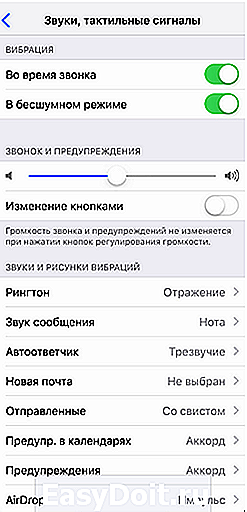
В самом начале указывается, когда аппарат должен использовать вибрацию. Если хотите, чтобы при активации функции «Бесшумно» он не гудел, передвиньте соответствующий ползунок влево, чтобы отключить его. Альтернативный вариант – изменить рисунок вибрации. Можно выбирать из предустановленных последовательностей или же запрограммировать свою. В последнем случае воспользуйтесь подпунктом «Создать вибрацию», а затем в графическом режиме касанием пальца нарисуйте желаемую схему сигнала.
В этом же разделе можно избавиться от прочих звуковых сигналов. Например, если требуется не только убрать звонки/вибрацию, но и отключить пощелкивания виртуальной клавиатуры при наборе текста или же сигнал, который подается при блокировке или разблокировании системы. В таком случае прокрутите настройки до соответствующего пункта и деактивируйте его.
Режим «Не беспокоить»
Как видно, у использования механического переключателя есть масса ограничений. Поэтому в Apple предусмотрели другой способ, как включить режим без всякого звука на Айфоне. И даже без показа оповещений и прочих отвлекающих факторов, чтобы по максимуму сохранять состояние блокировки и лишний раз не отвлекать внимание владельца – например, на важной встрече, во время занятий или пока хозяин медитирует.
Название этой функции дали говорящее – режим «Не беспокоить». Проще всего активировать его при помощи пульта управления. Для этого сделайте свайп снизу вверх, от нижней кромки дисплея (в iPhone X все немного переделали, свайп нужно делать с верхнего правого угла).

Далее легко коснитесь иконки с полумесяцем для включения/отключения. В активированном состоянии значок будет подсвечен.

Также прямо из пульта управления можно перейти к быстрым настройкам. Для этого нужно не прикоснуться к иконке, а нажать на нее с некоторым усилием. Система отобразит меню с различными вариантами – активировать на определенное время, пока вы находитесь в том же месте или на период запланированного события.

Другой способ, как поставить iPhone на бесшумный режим – через настройки. Под него в меню аппарата выделен специальный пункт. Он удобен тем, что позволяет точнее изменять параметры режима.
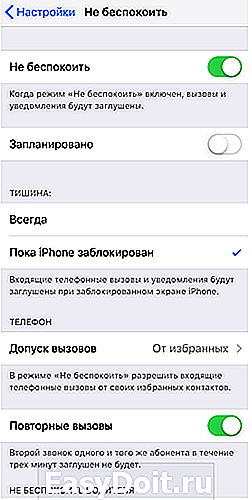
К примеру, можно перевести аппарат в постоянно тихий режим. Если нужно указать конкретные временные рамки, используйте переключатель «Запланировано» и затем укажите период. Так удобно отключать оповещения на ночь.
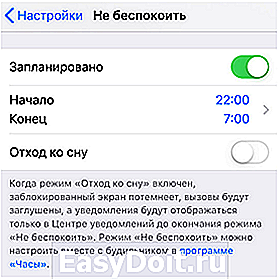
Дополнительно можно указать список контактов, вызовам от которых телефон позволит привлечь ваше внимание. Для этого выберите соответствующий пункт и отметьте «избранных».
С более детальными настройками можно ознакомиться в официальной справке Apple: https://support.apple.com/ru-ru/HT204321.
Помимо более эффективного отключения сигналов, режим «Не беспокоить» решает вопрос, как выключить звук на Айфоне, если не работает кнопка – ведь он активируется независимо от клавиш.
virtualniy-mir.ru
Отличия бесшумного режима и функции «Не беспокоить» в iOS: что лучше использовать
Бесшумный режим и режим «Не беспокоить» — это далеко не одно и то же. Рассмотрим все отличия между ними и разберёмся, в каких случаях стоит использовать тот или иной вариант.
Итак, есть два способа обеззвучить iOS — это собственно бесшумный режим и функция «Не беспокоить». Оба служат для одной и той же цели, но достигают её по-разному.
Бесшумный режим
Бесшумный режим активируется переключением рычажка на боковой грани устройства. У многих уже давно выработан инстинкт, и рука сама тянется к этому переключателю, когда вы приходите в кинотеатр, на совещание или в любое другое место, где нужно соблюдать тишину.


В бесшумном режиме отключаются все сигналы, уведомления, а также звук в приложениях и играх. При этом iPhone продолжает вибрировать при входящих звонках и сообщениях, включая экран. Вибрацию можно отключить в настройках, а вот чтобы запретить iOS пробуждать экран, нужно использовать следующий режим.
«Не беспокоить»
Функция «Не беспокоить» полностью оправдывает своё название, отключая экран, любые уведомления и звуки, за исключением вызовов от избранных контактов. Включить эту функцию можно двумя способами: вручную (нажатием на иконку полумесяца в «Пункте управления») или автоматически на основе заданного в настройках расписания.


Когда функция «Не беспокоить» активна, в статусной строке отображается маленький полумесяц. Расписание позволяет задать часы, в которые все звонки, сообщения и другие уведомления будут приглушены. При включении соответствующих тумблеров можно настроить функцию таким образом, что до вас будут дозваниваться избранные контакты, группы и любые абоненты, которые позвонят во второй раз в течение трёх минут. По умолчанию режим «Не беспокоить» действует только при заблокированном экране iPhone. При желании этот параметр можно изменить, и звонки будут приглушаться, даже когда вы пользуетесь смартфоном.
Сценарии использования
Кардинальные отличия между бесшумным режимом и функцией «Не беспокоить» определяют их сценарии использования. Бесшумный режим проще включается и больше подходит для случаев, когда iPhone находится у вас в кармане, сумке или рюкзаке, где не сможет помешать вам включением экрана. Если не хотите пропустить важный звонок, убедитесь, что вибрация в бесшумном режиме активна.
Функция «Не беспокоить», наоборот, удобна, когда iPhone на столе или в док-станции, одним словом на виду. Она включается немного сложнее, но зато обеспечит вам полную концентрацию на текущем занятии и исключит назойливые уведомления, сообщения или сигналы из игр. Для тех, кто часто включает «Не беспокоить» вручную в определённые моменты, можно посоветовать запретить вызовы для всех абонентов, иначе друзья и знакомые просто не дадут вам сосредоточиться, когда это будет нужно.
lifehacker.ru
